word文件如何批量重命名 怎样批量修改word文档命名
经验直达:
- 怎样批量修改word文档命名
- word文件如何批量重命名
一、怎样批量修改word文档命名
1,首先从电脑上下载2345好压,下载后安装 。
2,安装完成后,双击好压快捷图标,弹出好压主界面 。
3,点击中间上面的工具箱,看见没 , 批量文件改名 。
4,从上到下 , 看箭头,命名规则:定义重命名过程中的命名规则,可使用"*"与"#"号 。"*"号代表原文件名 。"#"号代表以数字或字母插入置顶位置 。例:原文件名为haozip.zip 命名规则输入haozip_*则命名结果为:haozip_haozip.zip;命名规则输入haozip_#(#定义开始为1)则命名结果为:haozip_01.zip 。
不足位补齐:勾选此项,如出现#号序列位数小于定义位数的情况,则对不足位进行补齐 , 数字序列补0,字母序列补a 。您可以在预览区域看到重命名结果 。
字母编号:勾选此项,#号序列定义为字母序列重命名 。您可以在预览区域看到重命名结果 。注:*号与#号可同时并反复出现在命名规则中,如果批量命名规则中没有出现任何#号序列,那么所有文件将被定义为同一文件名 。您可以在预览区域看到重命名结果 。
扩展名改成:此处可以修改文件扩展名,如不填写则不修改 。填写"
"则删除现有文件扩展名 。
文件名称选项:此处提供的选项可以自定义重命名结果中的文件名及扩展名的大小写 。默认保持不变 。您可以在预览区域看到重命名结果 。
自动解决重命名冲突:如果重命名过程中出现命名冲突,2345好压将会按照windows默认规则处理重命名冲突 。
替换
提供了文件名的批量替换,您可以搜索文件名中的某个字符,并加以替换 。您可以在预览区域看到重命名结果 。
添加/删除
文件名前添加:不改变原有文件名与命名规则,统一在文件列表中的所有文件名前增加字符 。您可以在预览区域看到重命名结果 。
文件名后添加:不改变原有文件名与命名规则,统一在文件列表中的所有文件名后增加字符 。您可以在预览区域看到重命名结果 。
扩展添加:勾选后启用扩展添加功能 。可自定义从文件名的某个字符后统一增加的字符 。您可以在预览区域看到重命名结果 。
删除文件名中的:此功能可统一删除文件名种的某个字符 。您可以在预览区域看到重命名结果 。
扩展删除:勾选后启用扩展删除功能 。可自定义从文件名某个字符后统一删除若干字符 。您可以在预览区域看到重命名结果 。
5 , 写好规则就开始添加文件了 。
二、word文件如何批量重命名
假如你的word文档都在c:word文件夹
1)开始-运行输入CMD回车,打开命令行窗口,进入c:word文件夹
执行命令:dir *.doc/on /b >>list1.txt,得到列表文件list1.txt
2)插入Excel工作表,把list1.txt文件的内容粘贴到第一列,和第二列,如下图:
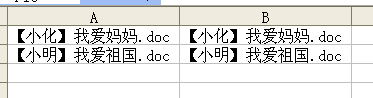
利用分列功能,得到下图 ,
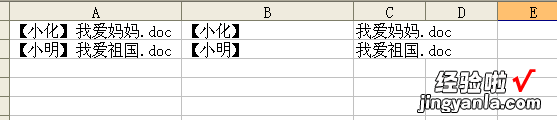
删去B列 。
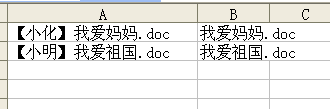
【word文件如何批量重命名 怎样批量修改word文档命名】3)在Excel工作表中 , 把全部数据单元格选中后复制,粘贴到记事本中,并保存为list2.txt
如图
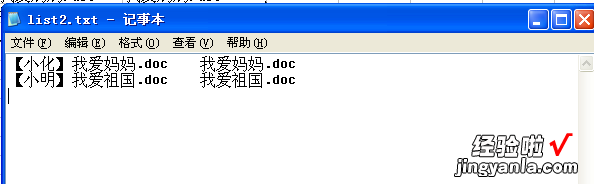
4)在命令行窗口中 , 执行以下命令:
for /f "tokens=1,2" %x in(list2.txt) do REN %x %y
就可以了,
如果需要进行其他形式的改名 , 就在Excel中,加工成所要的形式,复制到list2.txt,中就可以了 。
